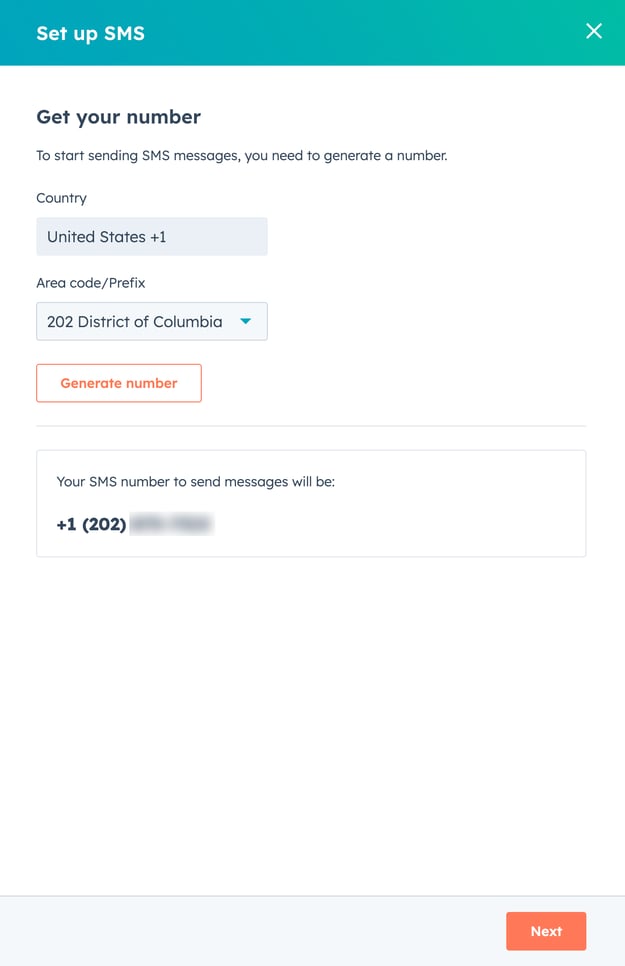Konfigurera SMS-meddelanden i HubSpot
Senast uppdaterad: oktober 4, 2024
Tillgänglig med något av följande abonnemang, om inte annat anges:
|
|
Om du vill marknadsföra till dina kontakter med hjälp av SMS och ditt företag uppfyller behörighetskraven för att skicka SMS-meddelanden i HubSpot, kan du köpa det nödvändiga tillägget Marketing SMS Add-on eller SMS Shortcode Add-on.
När du har köpt tjänsten kan du konfigurera SMS-meddelanden genom att ange information om din organisation, exempel på SMS-meddelanden som du kommer att skicka samt generera ett nummer för att skicka meddelanden.
När du har registrerat ditt företag och godkännandeprocessen är klar kan du använda det nummer som du har genererat i installationsprocessen för att börja skicka SMS i HubSpot.
Observera: HubSpot arbetar med en tredjepartsleverantör av SMS-tjänster, Twilio, för att tillhandahålla SMS-meddelandetjänster till kunder som köper något av SMS-tilläggen. Vänligen läs igenom informationen nedan noggrant:
- Du måste följa tillämpliga lagar, förordningar, Twilios policyer, inklusive, men inte begränsat till, Twilios policy för godtagbar användning och Twilios meddelandepolicy, och branschstandarder, inklusive, men inte begränsat till, telekommunikationsleverantörers policyer och amerikanska operatörers krav. Läs mer om amerikanska operatörers påföljder för meddelanden som inte uppfyller kraven här. Hittills är T-Mobile den första amerikanska telekommunikationsleverantören som tillkännager avgifter för bristande efterlevnad för överträdelser av T-Mobiles uppförandekod. Twilio kommer att uppdatera dessa riktlinjer i enlighet med detta om/när ytterligare amerikanska telekommunikationsleverantörer meddelar avgifter för bristande efterlevnad.
- Twilio använder A2P, ett system som gör det möjligt för auktoriserade företag att skicka meddelanden av typen Application-to-Person (A2P) via vanliga 10-siffriga långkodade telefonnummer (10DLC), samt via kortkodade nummer för avsändare med hög volym. Operatörer i USA anser att all Twilio-trafik är A2P. Läs mer om A2P och den information som krävs för registrering i Twilios dokumentation.
- Ett Twilio-konto krävs inte för att använda SMS-meddelanden i HubSpot.
Efter att du har skickat in din registrering i HubSpot kan det ta 6 till 8 arbetsdagar för de anslutna mobiltelefonoperatörerna att godkänna din ansökan. Medan du väntar på godkännande kan du ändå börja skriva utkast till dina SMS och skicka dem så snart din ansökan har godkänts och SMS-inställningen är klar.
Kontrollera om du är berättigad till SMS-tillägget
Innan du köper antingen tillägget för marknadsförings-SMS eller tillägget för marknadsförings-SMS-kortnummer ska du känna till följande krav:
Geografiska begränsningar
- Du kan bara skicka SMS från USA-baserade nummer.
- Om du registrerar ett 10DLC-telefonnummer med tillägget SMS Marknadsföring kan meddelanden endast skickas till nummer i USA/Kanada (+1). Om du har köpt tillägget Kortnummer för marknadsförings-SMS kan du bara skicka till USA-baserade nummer.
Observera att det för närvarande inte är möjligt att skicka meddelanden till (+1) US Virgin Islands-nummer.
Begränsning av affärstyp
SMS-meddelanden i HubSpot stöds för närvarande inte för enskilda företagare.
Förbjudna meddelandekategorier i USA och Kanada
Vissa typer av meddelanden och företagskategorier (inklusive men inte begränsat till finansiella tjänster med hög risk, inkasso eller skuldavskrivning och hasardspel) är inte tillåtna på SMS-plattformar i USA och Kanada. HubSpots SMS-tjänsteleverantör, Twilio, upprätthåller dessa begränsningar för att säkerställa en säker och pålitlig meddelandemiljö.
För att kontrollera din behörighet och se till att du kan använda SMS, vänligen granska Twilios förbjudna meddelandekategorier för att se till att de inte gäller för ditt företag och SMS-meddelandets innehåll.
Konfigurera SMS-meddelanden i HubSpot
När du har bekräftat att du är berättigad och har köpt SMS-tillägget kan du börja konfigurera SMS-meddelanden i ditt HubSpot-konto, vilket innebär tre steg:
1. Registrera ditt företag
2. Tillhandahållande av SMS-uppgifter
3. Få ett SMS-nummer
Läs mer om vart och ett av dessa steg i avsnitten nedan.
Observera: endast superadministratörer och användare med SMS-inställningsbehörighet kan ställa in SMS-meddelanden i ditt HubSpot-konto.
Registrera ditt företag
För att registrera ditt företag:
- I ditt HubSpot-konto klickar du på settings inställningsikonen i det övre navigeringsfältet.
- Navigera till Marknadsföring > SMS i menyn i vänster sidofält.
- Klicka på Registrera företag.
- Läs igenom sammanfattningen av den information du behöver lämna och se till att du har de tillhörande uppgifterna klara, klicka sedan på Nästa.
- Under Affärsinformation ska du ange följande uppgifter:
- Ange ditt företagsnamn.
- Ange webbadressen till ditt företags webbplats.
- Klicka på rullgardinsmenyn Business Type och välj en typ (t.ex. samarbete, icke-vinstdrivande etc.).
- Klicka på rullgardinsmenyn Business Industry och välj den bransch som bäst överensstämmer med ditt företag.
- Klicka på rullgardinsmenyn Business Regions of Operations och välj de regioner där ditt företag är verksamt.
Observera: det företagsnamn du anger ska överensstämma med det namn som är kopplat till ditt organisationsnummer. Om ditt företag är baserat i USA ska detta vara samma företagsnamn som är kopplat till ditt EIN-nummer.
- I avsnittet Business address anger du adressen till ditt företag.
- Under Trading & tax information ska du ange följande information:
- Välj en företagsstatus:
- Publikt: ditt företag är noterat på en börs eller på en OTC-marknad. Om du väljer detta alternativ måste du också välja den börs som ditt företag handlas på och ange din tillhörandeaktietickers.
- Privat: ditt företag är inte noterat på någon börs eller OTC-marknad.
- Ange ditt företags registreringsnummer. Detta nummer beror på var ditt företag är baserat (t.ex. om du är baserad i USA ska du ange ditt EIN-nummer (Employer Identification Number)).
- Välj en företagsstatus:
Observera: du bör välja alla regioner som ditt företag är verksamt i, men tänk på att du bara kan skicka SMS till telefonnummer som är baserade i USA och Kanada.
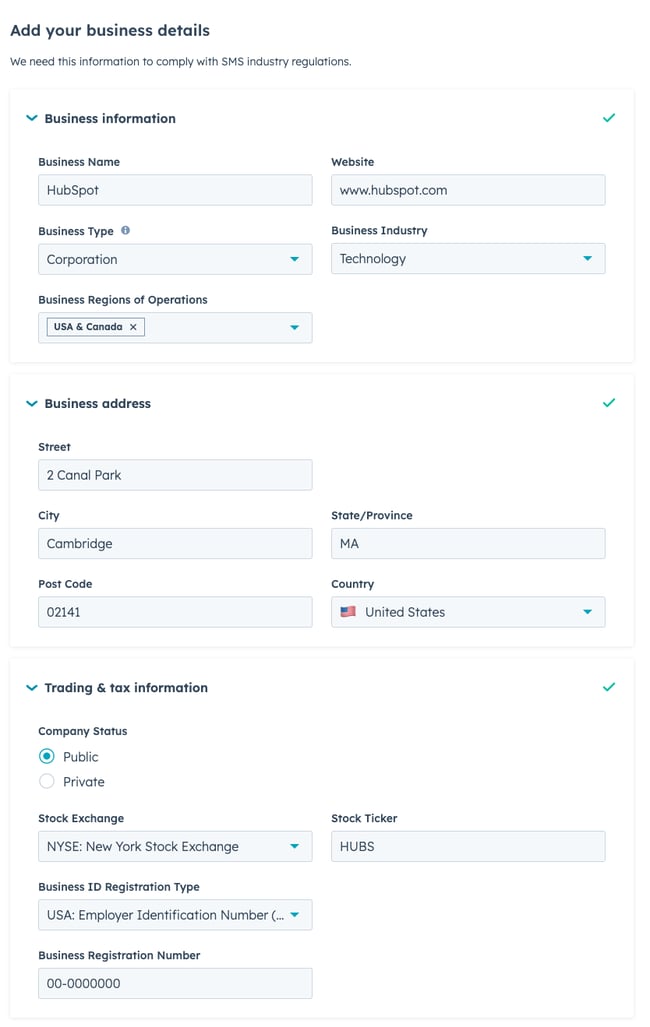
- Klicka på Nästa.
- Ange kontaktuppgifterna för någon i ditt företag som kommer att meddelas om det finns några uppdateringar eller problem med din SMS-registrering. Detta inkluderar kontaktpersonens för- och efternamn, e-postadress, telefonnummer, jobbtitel och befattning.
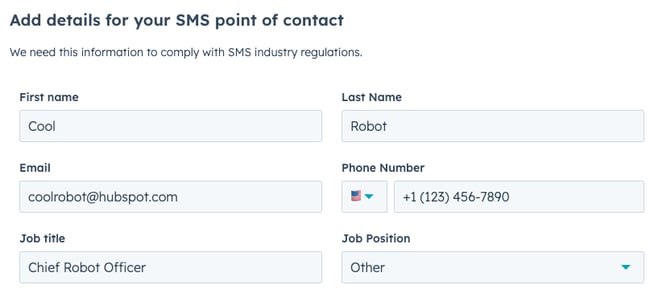
- Klicka på Nästa.
- Granska all information du har lämnat, När du är redo att skicka in dina företagsuppgifter klickar du på Skicka företagsregistrering.
Registreringen av ditt företag kan ta ett par timmar innan det godkänns av de associerade mobiltelefonoperatörerna. Medan du väntar på att ditt företag ska bli godkänt måste du också ge några detaljer om hur du kommer att använda SMS-verktyget i HubSpot och generera det nummer du kommer att använda för att skicka SMS-meddelanden.
Ange SMS-uppgifter
För att följa branschreglerna för SMS kan du sedan ange kompletterande information om dina SMS-meddelanden, tillsammans med information om hur du hanterar samtycke från dina kontakter:
- I ditt HubSpot-konto klickar du på settings inställningsikonen i det övre navigeringsfältet.
- Navigera till Marknadsföring > SMS i menyn i vänster sidofält.
- Klicka på Registrera SMS-uppgifter.
- Läs igenom sammanfattningen av den information du behöver lämna och se till att du har de tillhörande uppgifterna klara, klicka sedan på Nästa.
- Följ instruktionerna för hur du ska använda SMS-verktyget i HubSpot:
- Under SMS objective ger du en beskrivning av dina planerade kampanjer. Observera att du inte ska inkludera några slutanvändaruppgifter eller konfidentiella uppgifter i detta fält.
- I avsnittet Exempel på meddelanden anger du två exempel på SMS-meddelanden som du planerar att skicka:
- Dina exempelmeddelanden bör stämma överens med den kampanjbeskrivning som du angav för ditt SMS-mål i föregående fält.
- De exempel du anger behöver inte matcha den exakta text som du kommer att skicka, men de bör vara representativa för det innehåll som du planerar att skicka till kontakter som väljer att ta emot meddelanden från ditt företag.
- Under Opt-in ger du en kort förklaring till hur du kommer att samla in samtycke till opt-in från kontakter.
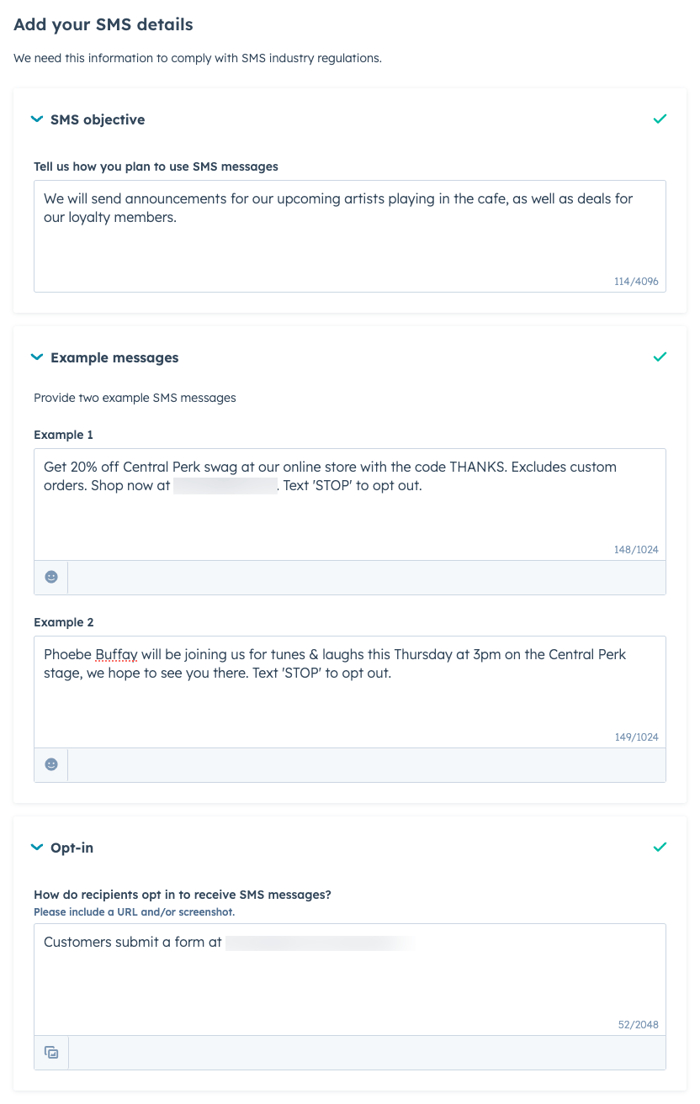
- Klicka på Nästa.
- Bekräfta att du har läst ansvarsfriskrivningen längst ned på sidan genom att markera kryssrutan Got it och granska sedan dina exempelmeddelanden för att se till att du ger information om hur du kommer att göra:
- samlar in samtycke och hur mottagarna ska registrera sig för att få meddelanden.
- tillhandahåller en URL och länk till opt-in-detaljer om din opt-in-process innehåller en länk till din webbplats.
- inkluderar ett nyckelord för opt-out i exempelmeddelanden.
- tillhandahålla minst ett exempelmeddelande som innehåller ditt företagsnamn.
- När du har läst igenom beskrivningen av dina planerade SMS-kampanjer och exempelmeddelanden klickar du på Skicka SMS-uppgifter.
Efter att du har skickat in dina SMS-uppgifter kan godkännandeprocessen hos mobiloperatörerna ta några veckor. Medan godkännandeprocessen pågår kan du ändå gå vidare till nästa steg för att generera ett nummer som du kan använda för att skicka meddelanden.
Skaffa ett SMS-nummer
Observera: stegen nedan gäller endast för att generera ett 10-siffrigt standardtelefonnummer med lång kod (10DLC) för användning med tillägget för marknadsförings-SMS. Om du har köpt tillägget för kortnummer för marknadsförings-SMS kommer din Customer Success Manager att kontakta dig om registreringsprocessen för ditt kortnummer.
Det sista steget i SMS-installationsprocessen, förutsatt godkännande i de två föregående stegen, är att få ett SMS-nummer. Detta gör du genom att generera ett telefonnummer som du kommer att använda för att skicka meddelanden i HubSpot:
- I ditt HubSpot-konto klickar du på settings inställningsikonen i det övre navigeringsfältet.
- Navigera till Marknadsföring > SMS i menyn i vänster sidofält
- Klicka på Hämta nummer.
- I den högra panelen klickar du pårullgardinsmenyn Area code/prefix och väljer sedan ett riktnummer.
- Klicka på Generera nummer. En förhandsgranskning av ditt nya nummer visas.
- Klicka på Nästa.